Excel表格数据太多怎么求和?使用这个函数就可以做到
委绍辉 • 2024-01-05 13:56:45 • 6951次
在这个信息爆炸的时代,我们常常需要处理大量的 Excel 表格数据。而在这些数据中,求和计算是最常见的一种操作。那么,当数据量庞大到让人眼花缭乱时,我们应该如何进行求和计算呢?本文将为你一一解答。
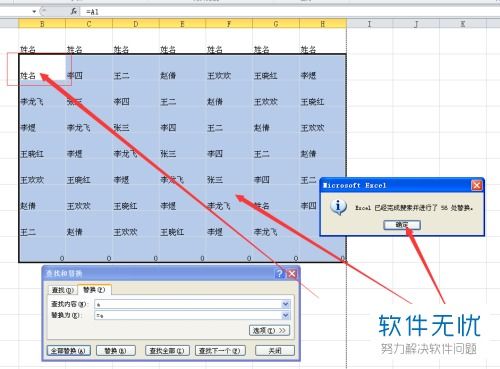
一、使用公式求和
对于简单的数据求和,我们可以直接使用 Excel 表格中的“SUM”函数。例如,你可以在一个空白单元格中输入“=SUM(A1:A10)”,这样就可以得到 A1 到 A10 单元格中所有数值的和。
然而,当数据量较大时,一个个输入公式将变得非常繁琐。这时,我们可以利用 Excel 的“填充”功能,迅速完成公式的输入。具体操作如下1. 选中第一个求和公式所在的单元格;
2. 将鼠标移动到该单元格右下角的小方块处,光标会变成一个黑色的十字架;
3. 按住鼠标左键,拖动十字架,直到涵盖所有需要求和的单元格;
4. 释放鼠标左键,你会发现所有的单元格都自动填充了求和公式。
二、使用条件求和
在实际操作中,我们可能需要根据某些条件进行求和。例如,假设我们有一份销售记录表,想要计算所有销售金额大于 1000 元的总和。这时,我们可以使用 Excel 的“SUMIF”函数。
具体操作如下1. 在一个空白单元格中输入“=SUMIF(B:B, A1, C:C)”,其中 B:B 是条件区域(即销售记录表中的“销售金额”列),A1 是条件(即销售金额大于 1000 元),C:C 是求和区域(即销售记录表中的“销售金额”列)。
2. 按回车键,你会发现该单元格中出现了符合条件的销售金额总和。
三、使用透视表求和
如果你需要对大量的数据进行求和,并且这些数据分布在不同的列中,那么使用透视表将是一个非常好的选择。
具体操作如下1. 打开 Excel,点击“插入”菜单,选择“透视表”;
2. 在弹出的对话框中,选择“新工作表”作为透视表的存放位置,然后点击“确定”;
3. 在透视表中,将你需要求和的列添加到“行”区域,将求和列添加到“值”区域;
4. 如果你想对某一特定条件进行求和,可以在“筛选器”区域添加相应的筛选条件。
通过以上三种方法,无论数据量有多大,你都可以轻松完成求和计算。当然,实际操作中可能会有各种复杂情况,这就需要你灵活运用 Excel 的各种功能。只要掌握好方法,处理大数据求和不再是难题。
相关推荐
-
很多使用Excel进行数据分析的朋友,可能对sin函数公式还不是很熟悉。其实,sin函数在Excel中的运用非常广泛,尤其在数学计算和数据分析过程中,更是发挥着举足轻重的作用。本文将为大......
-
excel是很多人办公的还是经常会用到的数据管理工具,当数据比较多的时候,为了方便都会对里面的一些数据进行筛选,但是有很多win11系统用户并不知道excel表格怎么筛选吧,如果你有需要......
-
在职场中,我们经常需要对数据进行可视化展示,以便更直观地了解数据变化趋势。而EXCEL作为我们日常工作中最常用的工具之一,提供了丰富的图表类型供我们选择。垂直参考线图,作为其中一种重要的......
-
1.表格最重要的是要体现边框和表格线,有时我们会遇到不显示边框的情况。2.本文介绍如何解决边框不显示的问题,希望对小伙伴们能有所帮助。3.出现此问题的原因为:没有设置框线,设...
-
-
-
-
-
-
-
-
发表评论
版权声明:本文内容由互联网用户自发贡献,该文观点仅代表作者本人。本站仅提供信息存储空间服务,不拥有所有权,不承担相关法律责任。如发现本站有涉嫌抄袭侵权/违法违规的内容, 请发送邮件至 1719901459@qq.com 举报,一经查实,本站将立刻删除。

